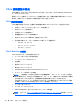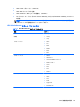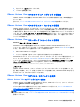HP Smart Zero Core 4.4 Administrator's Guide
高度なコマンド ライン オプションに関するヘルプを表示するには、以下のどちらかを実行します。
●
コマンド ラインで、「vmware-view --help」と入力します。
●
http://www.vmware.com/jp/ から、VMware の Linux 版 Horizon View Client の説明書を参照して
ください。
注記: このセクションの情報
は
、Teradici によって高速化された PCoIP クライアントには適用
され
ません。
VMware Horizon View での Teradici によって高速化された t410 システムの
使用
Teradici によって高速化された t410 システムでは、Teradici の PCoIP クライアントを使用して
VMware Horizon View に接続します。お使いのシステムが Teradici によって高速化されているかど
うかを確認するには、[システム情報]パネルに一覧表示されている[teradici-pcoip-client]を探しま
す。
注記: Teradici によって高速化されているユニットは、RDP プロトコルを使用してリモート デス
クトップ セッションに接続することができません。
注記: Teradici PCoIP クライアント
は
、HTTP プロキシを介
したトラフィック転送をサポートしま
せん。プロキシ
を介して接続するには
、標準
の
VMware Horizon View クライアント
に切り替える必
要があります。詳しくは、
29 ページ
の
標準の VMware Horizon View クライアントへの切
り替え
を
参照
してください
。
標準の VMware Horizon View クライアントへの切り替え
標準の VMware Horizon View クライアントに切り替えるには、以下の操作を行います。
1. X ターミナルを開き、以下のコマンドを実行します。
mv /usr/bin/teradici_signature_check /usr/bin/
teradici_signature_check.bak
重要: コマンドは 1 行に入力する必要があります。各ファイル パスの前にはスペースを 1 つ
挿入します。
2. クライアントを再起動します。
Teradici PCoIP に最適化されたクライアントに戻すには、以下の操作を行います。
1. X ターミナルを開き、以下のコマンドを実行します。
mv /usr/bin/teradici_signature_check.bak /usr/bin/
teradici_signature_check
重要: コマンドは 1 行に入力する必要があります。各ファイル パスの前にはスペースを 1 つ
挿入します。
2. クライアントを再起動します。
VMware Horizon View プロトコル タイプの変更
VMware Horizon View クライアントは、以下のどちらかのプロトコル タイプを使用してデスクトッ
プに接続します。
●
PCoIP プロトコル
●
RDP プロトコル
VMware Horizon View 接続機能
の概要
29